WPS演示文稿中设置局部放大的特效效果的方法教程
时间:2023-06-12 10:26:30作者:极光下载站人气:1791
wps演示文稿是很多小伙伴都在使用的一款软件,在其中我们可以自由设置想要的内容和样式效果。如果我们需要在电脑版WPS演示文稿中添加局部放大特效,小伙伴们知道具体该如何进行操作吗,其实操作方法是非常简单的,我们只需要进行几个非常简单的操作步骤就可以实现想要的放大效果了。小编这里为小伙伴们分享两种比较常用的方法,步骤都是非常简单的,小伙伴们可以打开自己的Wps软件后跟着下面的图文步骤一起动手操作起来。接下来,小编就来和小伙伴们分享具体的操作步骤了,有需要或者是有兴趣了解的小伙伴们快来和小编一起往下看看吧!
操作步骤
第一步:双击打开WPS演示文稿;
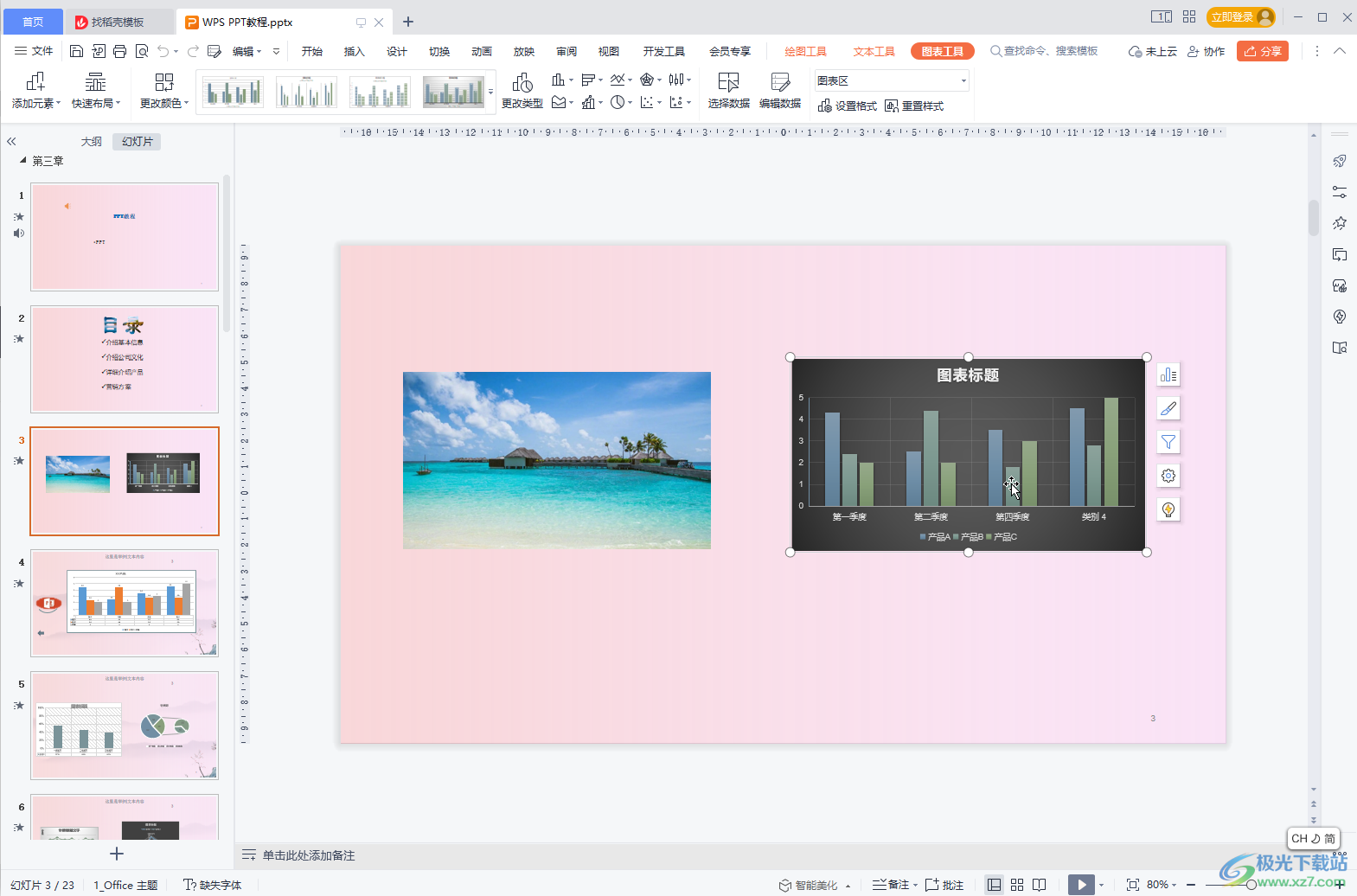
第二步:方法1.在“开始”选项卡中点击“新建幻灯片”处的下拉箭头,选择“特效”——“局部突出”,然后浏览选择想要的局部放大效果进行添加就可以了;

第三步:方法2.在界面左侧点击选中某张幻灯片后选择放映图标,或者在界面右下方点击放映图标,或者在“放映”选项卡中点击“从头开始”或者“当页开始”进入放映界面;
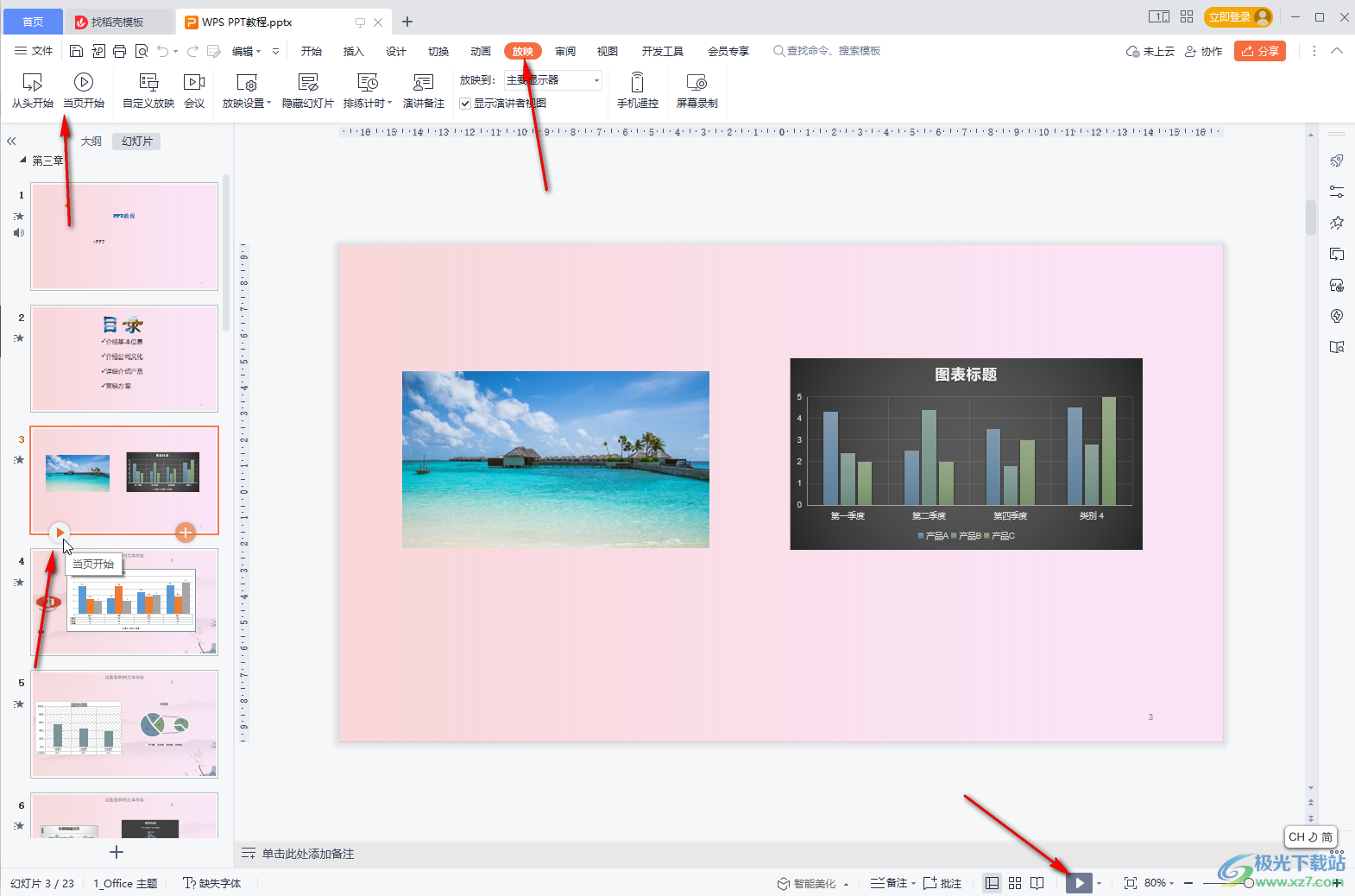
第四步:在放映界面中右键点击一下后选择“演示焦点”,设置想要的放大比例和放大镜尺寸;
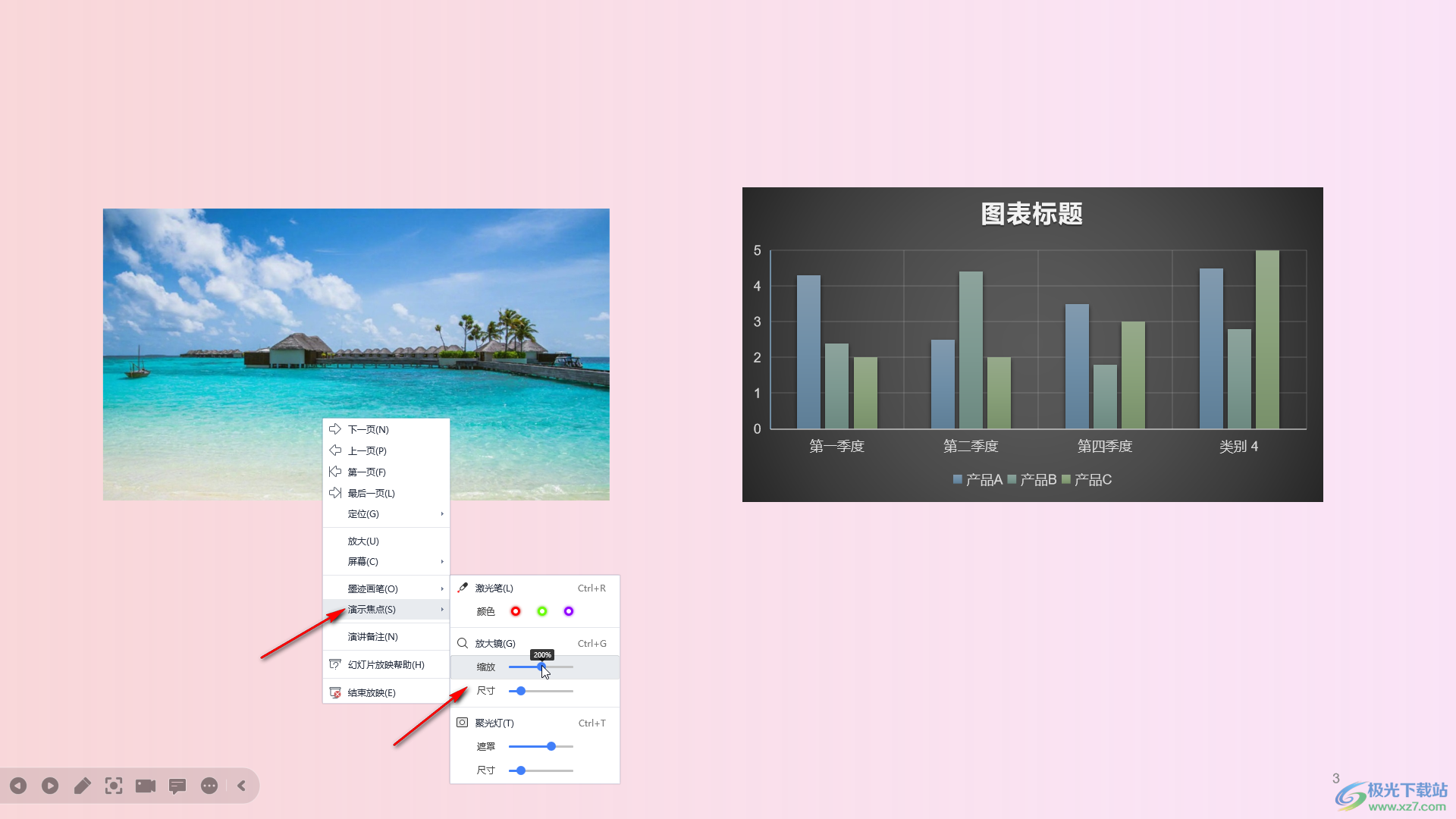
第五步:将鼠标移动到需要放大的区域就可以进行放大显示了,后续可以按ESC键退出放大镜效果。
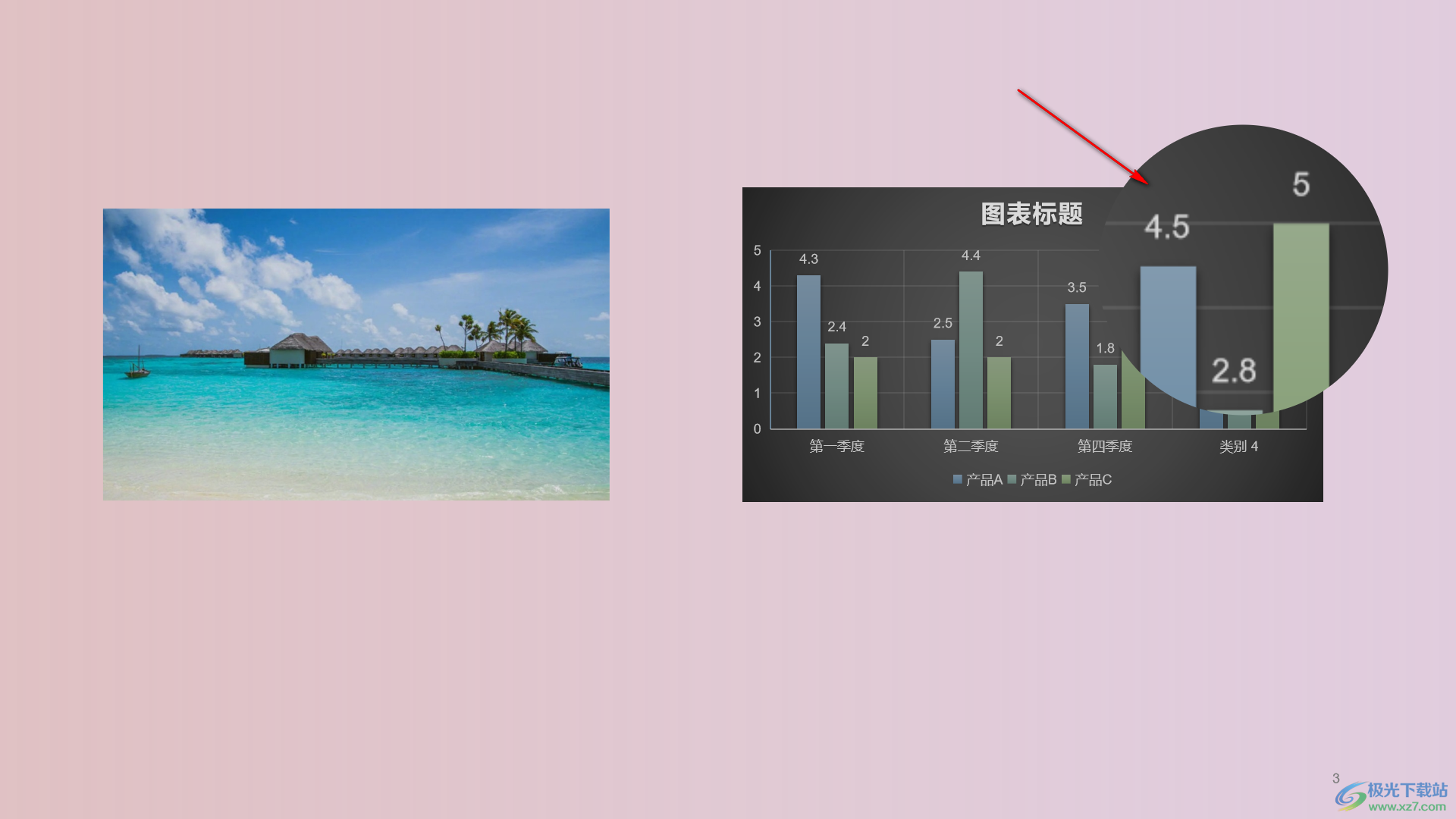
以上就是电脑版WPS演示文稿中设置局部放大效果的方法教程的全部内容了。上面的两种操作方法都是非常简单的,小伙伴们可以打开自己的软件后一起动手操作起来。

大小:240.07 MB版本:v12.1.0.18608环境:WinAll, WinXP, Win7, Win10
- 进入下载
相关推荐
相关下载
热门阅览
- 1百度网盘分享密码暴力破解方法,怎么破解百度网盘加密链接
- 2keyshot6破解安装步骤-keyshot6破解安装教程
- 3apktool手机版使用教程-apktool使用方法
- 4mac版steam怎么设置中文 steam mac版设置中文教程
- 5抖音推荐怎么设置页面?抖音推荐界面重新设置教程
- 6电脑怎么开启VT 如何开启VT的详细教程!
- 7掌上英雄联盟怎么注销账号?掌上英雄联盟怎么退出登录
- 8rar文件怎么打开?如何打开rar格式文件
- 9掌上wegame怎么查别人战绩?掌上wegame怎么看别人英雄联盟战绩
- 10qq邮箱格式怎么写?qq邮箱格式是什么样的以及注册英文邮箱的方法
- 11怎么安装会声会影x7?会声会影x7安装教程
- 12Word文档中轻松实现两行对齐?word文档两行文字怎么对齐?
网友评论